Windows, operativni sistem razvijen od strane kompanije Microsoft, predstavlja robustan temelj za računarske sisteme. Ovaj operativni sistem je poznat po svojoj raznovrsnosti funkcija, koje se neprekidno unapređuju kroz nove verzije kako bi se obezbedila poboljšana funkcionalnost i najnovije mogućnosti.
Korisnički nalog je jedna od najvažnijih karakteristika Windowsa, dizajnirana s ciljem zaštite privatnosti i sigurnosti korisnika. Ova funkcija omogućava da više korisnika deli isti računar, a svaki od njih ima individualna podešavanja.
Windows standardno nudi jedan administratorski nalog, koji je po difoltu skriven. Međutim, možda nismo upoznati sa procesom kreiranja dodatnih skrivenih naloga na Windowsu. U određenim situacijama, potreba za više administratorskih naloga može se pojaviti iz različitih razloga.
Međutim, mnogi korisnici nisu sigurni kako se takvi nalozi mogu aktivirati ili deaktivirati na diskretan način. Kao alternativa, moguće je sakriti disk jedinice ili koristiti softver za zaključavanje foldera radi zaštite podataka. Ipak, instaliranje softvera i čuvanje podataka unutar skrivenog naloga može biti sigurnije rešenje.
U ovom članku detaljno ćemo objasniti postupak kreiranja i upravljanja nalogom sa administratorskim ovlašćenjima. Kroz detaljna uputstva, koristeći kod u Notepad-u i pristup putem komandne linije, korak po korak ćemo vas provesti kroz ceo proces.
Kako kreirati skriveni nalog sa administratorskim pravima na Windowsu
@echo off
net user med 12345 /add
net localgroup administrators med /add
3. Sačuvajte kreiranu datoteku na radnoj površini sa proizvoljnim imenom, ali obavezno sa ekstenzijom .bat. Ekstenzija .bat je ključna za uspešno kreiranje naloga.
4. Slobodno zamenite „med“ sa korisničkim imenom po vašem izboru, a „12345“ sa željenom lozinkom.
5. Kada sačuvate datoteku, kliknite desnim tasterom miša na nju i izaberite opciju „Pokreni kao administrator“.
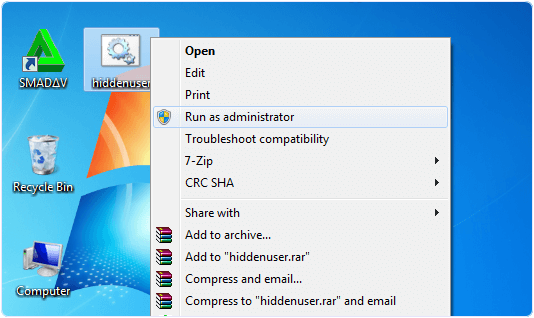 6. Komandni prozor će se pojaviti nakratko, a zatim automatski zatvoriti.
6. Komandni prozor će se pojaviti nakratko, a zatim automatski zatvoriti.
7. Vaš korisnički nalog sa administratorskim privilegijama je sada kreiran.
8. Otvorite komandnu liniju (cmd) i ukucajte komandu „net user“ da biste videli sve kreirane korisničke naloge.
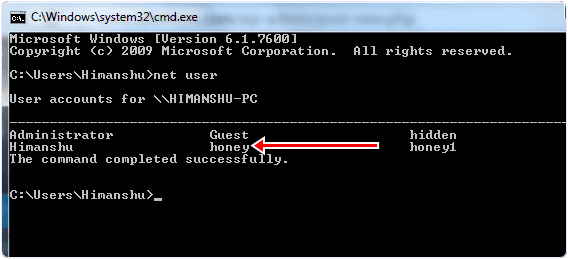
Takođe pročitajte: – Praktični saveti i trikovi za Notepad
Kako sakriti kreirani nalog na Windowsu
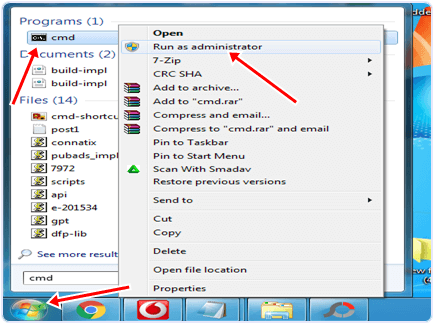
2. U komandnoj liniji unesite sledeću naredbu i pritisnite Enter.
net user med /active:no
3. Ako je komanda uspešno izvršena, dobićete odgovarajuću poruku.
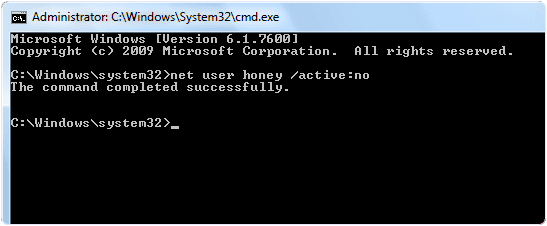
4. Vaš nalog je sada uspešno skriven.
Kako ponovo prikazati skriveni nalog na Windowsu
1. Kliknite na Start meni i ukucajte „cmd“.
2. Desnim tasterom miša kliknite na ikonu cmd i odaberite „Pokreni kao administrator“.
3. U komandnoj liniji unesite sledeću naredbu i pritisnite Enter.
net user med /active:yes
4. Nakon izvršenja komande, dobićete potvrdu o uspešno završenoj radnji.
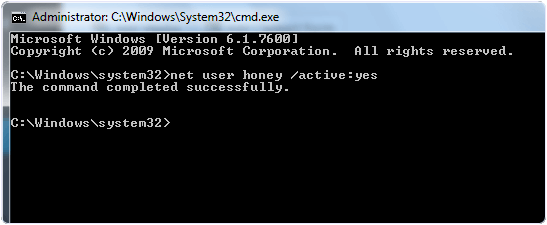
5. Nalog sa navedenim imenom je sada aktivan. Možete se odjaviti sa sistema da biste ga videli.
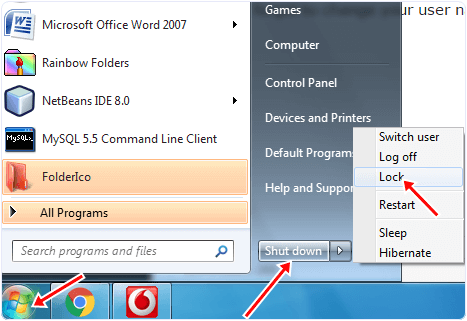
6. Ne zaboravite da zamenite „med“ sa željenim korisničkim imenom i „12345“ sa vašom lozinkom u svim navedenim komandama.
U zaključku, ovaj jednostavan vodič vam je pružio uvid u proces kreiranja i upravljanja skrivenim nalozima na Windows računaru. Nadamo se da vam je ovaj tekst bio koristan. Podelite ga sa prijateljima ako mislite da bi im moglo koristiti.